Die Statusleiste befindet sich im unteren Teil der WebOffice core Client Oberfläche. Die Statusleiste wird je nach Verwendung aktiv und ermöglicht dem Benutzer diverse Funktionen zum aktuellen Sachverhalt auszuführen. Es werden minimierte positionierte Fenster, vorhandene Funktionen der Anfragestatus und das Downloadcenter in der Statusleiste positioniert.
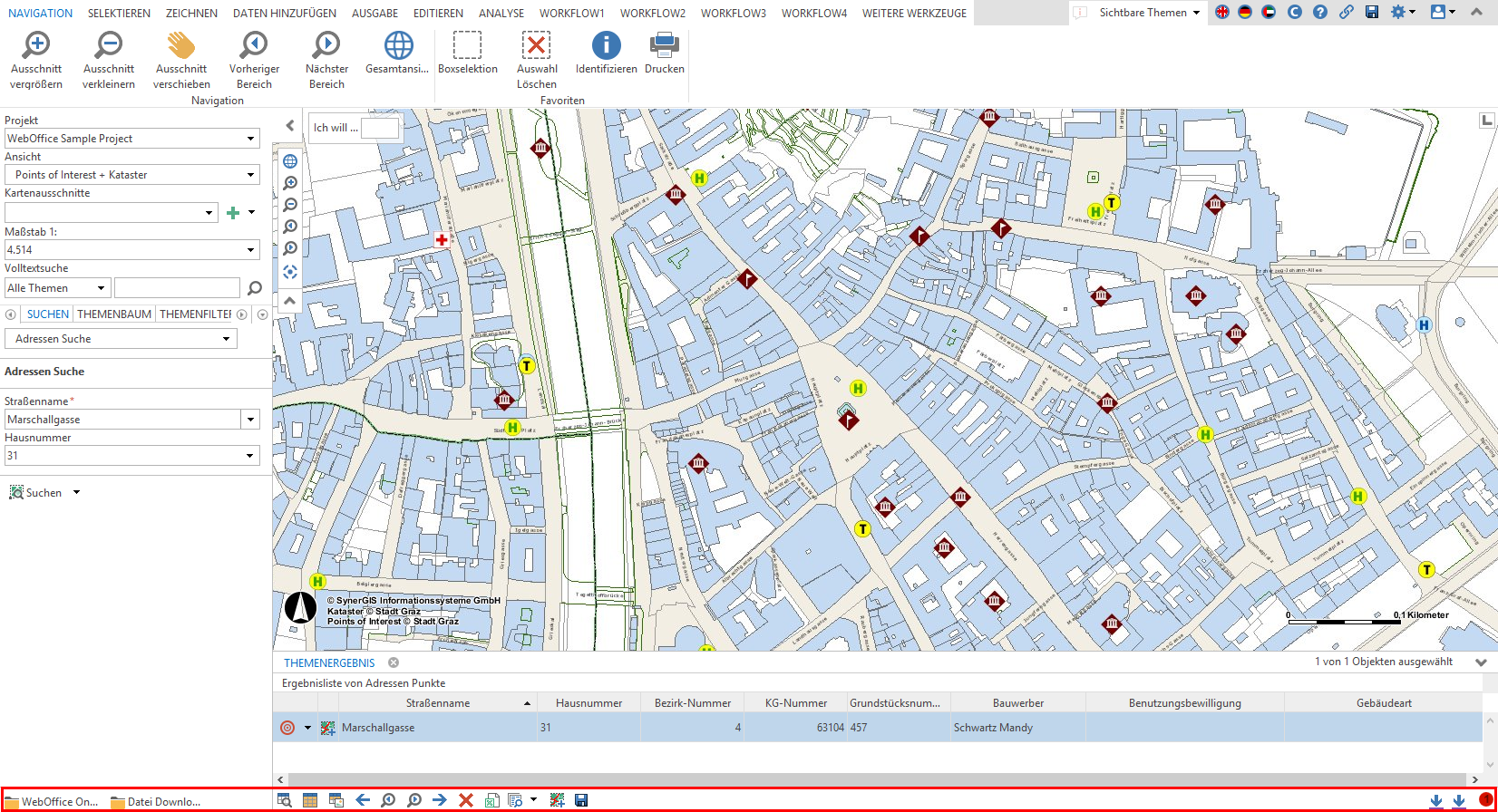
Position der <%STATUSBAR%> im WebOffice core Client
Statusleiste im WebOffice core Client
Suchergebniswerkzeuge
Die Funktionen eines Suchergebnisses stehen dem Benutzer über die Statusleiste zur Verfügung. Die für das jeweilig vorhandene Suchergebnis verfügbaren Funktionen werden direkt am linken Rand des Hauptkartenbereiches in der Statusleiste ersichtlich. Im nachfolgenden Beispiel erkennt man den Teil der Statusleiste, welcher bei einem Suchergebnisresultat angezeigt wird.
Verwendung von Funktionen innerhalb der Statusleiste im WebOffice core Client
Anfragestatus
Der WebOffice 10.4 SP2 Core Client zeigt den aktuellen Status einer Anfrage. Der aktuelle Anfragestatus wird im rechten Bereich der Statusleiste angezeigt.
Anfragestatus in der Statusleiste des WebOffice core Clients
Anfragestatus in der Statusleiste des WebOffice core Clients
Dabei zeigt ein rotes Symbol an, ob noch eine Anfrage offen ist. Zusätzlich wird bei diesem Symbol noch die Anzahl der zu verarbeitenden Requests als Zahl angezeigt.
Hinweis: Die Information, ob und wie viele Anfragen noch offen sind, ist wichtig, da herkömmliche Browser wie Internet Explorer oder Firefox nicht mehr als zwei offene Anfragen bei einer Browsersitzung gleichzeitig zulassen.
Minimierung frei positionierbarer Fenster
Der Benutzer hat im WebOffice 10.4 SP2 Core Client die Möglichkeit frei positionierbare Dialogfenster zu minimieren. Dabei werden die minimierten Fenster in der Statusleiste angezeigt und können durch einen Klick wieder geöffnet werden.
![]()
Minimierung von frei positionierbaren Fenster in der Statusleite des WebOffice core Client
Downloadcenter
In der Statusleiste wird ebenfalls das WebOffice 10.4 SP2 Core Client Downloadcenter aufgerufen. Dieses wird durch einen Klick der folgenden Schaltfläche geöffnet und ist im rechten Bereich der Statusleiste platziert.
Symbol des Downloadcenter bzw. Ablagen (Profile) im WebOffice 10.4 SP2 Core Client
Symbol des Downloadcenter bzw. Profil Ablage im WebOffice core Client
In der nachfolgenden Abbildung ist das Dialogfenster des Downloadbereiches dargestellt. Der Downloadbereich sammelt alle zu speichernden Informationen in einem Dialogfenster. Das Downloadcenter kann dabei zum Beispiel gespeicherte Linkpositionen, Excel-Exports, WebOffice Epaper Reports, Favoriten oder WebOffice Druckausgaben gespeichert werden. Diese Informationen liegen dem Benutzer in übersichtlich gruppierter Form während der gesamten Session des WebOffice 10.4 SP2 Projektes zur Verfügung.

WebOffice core Client Downloadcenter
Profilablage
Die Profilablage wird für die Speicherung von relevanten Informationen im User Management benutzt. Es wird durch das selbe Symbol wie das Downloadcenter in der Statuszeile am rechten Teil der Statusleiste angezeigt. Jedoch ist die Profilablage nur bei aktivierten Benutzermanagement verfügbar. In der Profilablage werden dabei für den Benutzer erstellte Suchen bzw. Kartenansichten gespeichert und können so beim nächsten Login wieder verwendet werden.
Das Werkzeug WebOffice ePaper ermöglicht dem Benutzer eine dynamische Berichtausgabe innerhalb von WebOffice 10.4 SP2 zu erstellen. Dabei weißt das Werkzeug einen großen Funktionsumfang von der Einbindung von Hyperlinks, Bilder und Dokumenten bis hin zu der Unterstützung von mehreren Dateiformaten. Nähere Informationen zum Funktionsumfang finden Sie im Kapitel E-Paper. Falls ein Epaper Bericht im Suchergebnis konfiguriert ist, können vorhandene Epaper Berichte über das Statusleistensymbol ausgewählt werden. Alle verfügbaren E-Paper Berichte der jeweiligen Suche werden innerhalb eines Dropdown Menüs aufgelistet.

Statusleistensymbol WebOffice ePaper
Weiters besteht die Möglichkeit zur Integration von generischen Funktionsfelder welche direkt bei der Erstellung des WebOffice ePaper Berichtes vom Benutzer eingegeben werden können. Dabei öffnet sich bei der Erstellung eines WebOffice ePaper Berichtes ein Dialog mit den vom Benutzer änderbaren WebOffice ePaper Feldern. Die eingegeben Werte werden dann automatisch in den WebOffice ePaper Bericht übernommen.
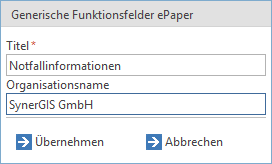
Generische Funktionsfelder des WebOffice ePaper Berichtes
Nach der Erstellung des WebOffice ePaper Berichtes wird dieser in einer Voransicht dargestellt und kann im definierten Format heruntergeladen werden.
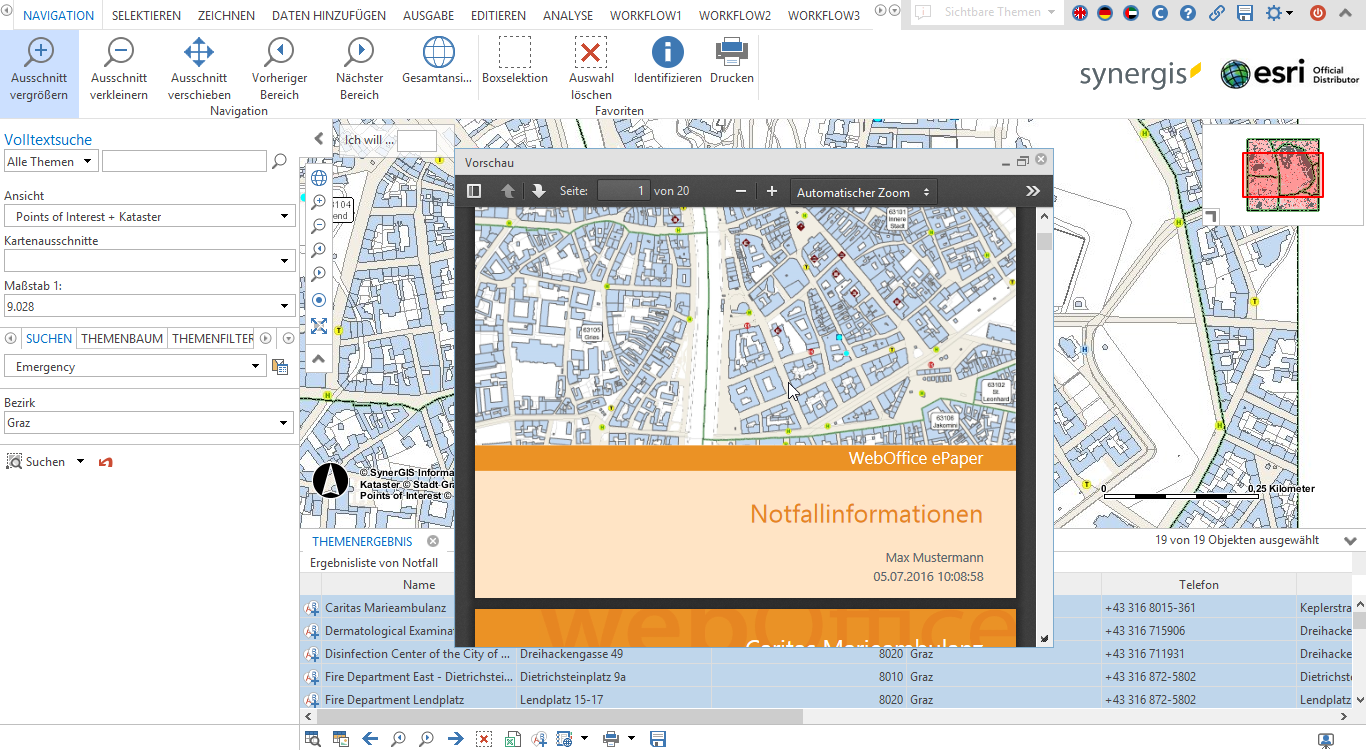
WebOffice ePaper Bericht im WebOffice core Client
Hinweis: Nähere Informationen zur Konfiguration von dynamischen WebOffice ePaper Feldern finden Sie im Kapitel Generische Funktionsfelder.
Hinweis: Nähere Details zur Konfiguration des Werkzeugs in WebOffice author finden Sie unter WebOffice ePaper.
Hinweis: Nähere Details zur Konfiguration von WebOffice ePaper Vorlagen finden Sie unter WebOffice ePaper-Vorlage (Dateiname).